iPad용 Keynote 사용 설명서
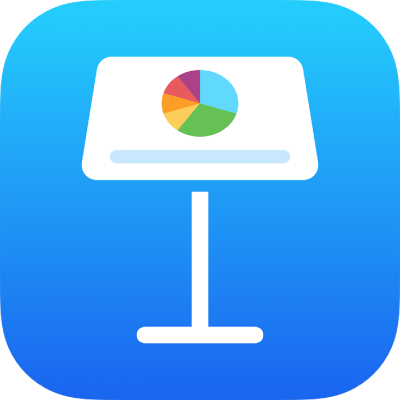
iPad의 Keynote에서 인터넷을 통해 프레젠테이션 재생하기
FaceTime, Webex, Zoom 또는 기타 화상 회의 앱을 사용하면 인터넷을 통해 프레젠테이션을 재생할 수 있습니다. 그러면 사용자가 접근을 허가한 사람들은 누구나 자신의 기기에서 프레젠테이션을 동시에 볼 수 있습니다. 발표자로서 사용자는 프레젠테이션의 시작과 끝을 제어합니다. 또한 발표자 디스플레이를 열어 프레젠테이션을 진행하면서 시청자에게는 공유 슬라이드쇼 윈도우만 표시할 수 있습니다.
iPad용 Keynote 앱
 으로 이동하십시오.
으로 이동하십시오.재생하려는 프레젠테이션을 여십시오.
화상 회의를 아직 시작하지 않은 경우, 시작하십시오. 프레젠테이션을 공유할 준비가 되었으면 다음 중 하나를 수행하십시오.
FaceTime: 화면을 탭하여 제어기를 표시한 다음(표시되지 않았을 경우)
 을 탭하고, 나의 화면 공유를 탭한 다음, Keynote에서 슬라이드쇼를 여십시오.
을 탭하고, 나의 화면 공유를 탭한 다음, Keynote에서 슬라이드쇼를 여십시오.기타 화상 회의 앱: 앱 제어기를 사용하여 화면을 공유한 다음, Keynote에서 슬라이드쇼를 여십시오. 자세한 정보는 사용 중인 화상 회의 앱과 함께 제공되는 문서를 참조하십시오.
프레젠테이션을 재생하려면 Keynote 앱으로 이동하고, 시작할 슬라이드를 탭한 다음,
 을 탭하십시오.
을 탭하십시오.프레젠테이션을 진행하려면 다음 중 하나를 수행합니다.
다음 슬라이드로 이동하기: 슬라이드를 탭하십시오.
이전 슬라이드 또는 빌드로 이동하기: 오른쪽으로 쓸어넘기십시오. 쓸어넘길 때 화면 왼쪽 가장자리에 가까이하지 않으면 슬라이드 내비게이터가 나타나지 않습니다.
다른 슬라이드로 이동하기: 슬라이드 내비게이터가 보이도록 화면의 왼쪽을 탭한 다음 원하는 슬라이드를 탭하십시오. 위나 아래로 쓸어넘기면 모든 슬라이드를 볼 수 있습니다. 슬라이드에서 아무 곳이나 탭하면 슬라이드 내비게이터를 가릴 수 있습니다. 기기가 외장 디스플레이에 연결되어 있는 경우 슬라이드 내비게이터는 해당 기기에만 나타납니다.
Keynote 프레젠테이션 공유를 중단하려면 다음 중 하나를 수행하십시오.
FaceTime: 화면을 탭하여 제어기를 표시한 다음(표시되지 않았을 경우)
 을 탭하십시오.
을 탭하십시오.기타 화상 회의 앱: 앱 제어기를 사용하여 화면 공유를 중단하십시오.
Keynote 프레젠테이션을 지원하는 웹사이트(예: Medium, WordPress)에 프레젠테이션을 게시하여 시청자들이 웹사이트에서 플레이어를 통해 프레젠테이션을 탐색하도록 할 수 있습니다. 프레젠테이션으로 이동하는 링크를 생성하는 방법과 해당 프레젠테이션 보기 권한을 설정하는 방법을 알아보려면 블로그에 프레젠테이션 게시하기를 참조하십시오.